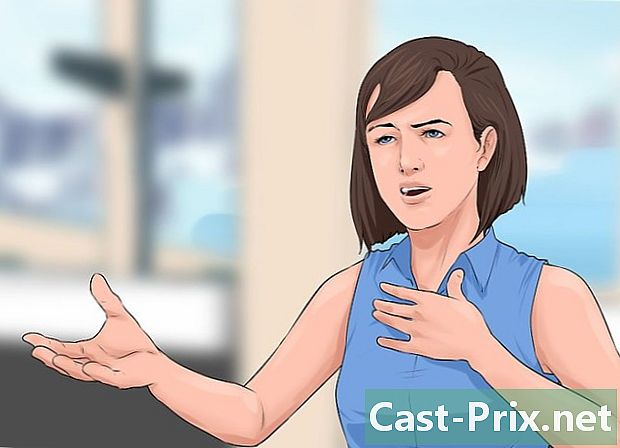Hvordan finne en Microsoft Office-produktnøkkel
Forfatter:
Laura McKinney
Opprettelsesdato:
7 April 2021
Oppdater Dato:
26 Juni 2024

Innhold
- stadier
- Metode 1 Finn nøkkelen for Office 365, 2016, 2013 og 2011
- Metode 2 Finn nøkkelen for Office 2010 Gold 2007
Hvis du har mistet den, kan du finne din egen Microsoft Office-produktnøkkel.
stadier
Metode 1 Finn nøkkelen for Office 365, 2016, 2013 og 2011
-
Se i postene og dokumentene dine. De siste versjonene av Office lagrer ikke lenger den 25-sifrede nøkkelen i et lesbart format på datamaskinen din. Den beste måten å finne nøkkelen din er å finne den elektroniske kvitteringen (hvis du har kjøpt den online) eller den fysiske pakken (hvis du kjøpte den i butikker).- Hvis datamaskinen din hadde en forhåndsinstallert versjon av Office, skal nøkkelen ligge på et klistremerke som inneholder et hologram, som sitter fast på chassiset.
- Hvis du har en original plate eller eske, kan du se etter et klistremerke eller et kort med tasten trykt på.
- Hvis du vasker den kjøpt på nettet fra Microsoft-butikken, må du se etter kvitteringen i postene dine. Den inneholder nøkkelen din.
-

Sjekk med nettstedet på nettet. Hvis du ikke finner kvitteringen, bør du kunne gjenopprette den ved å logge deg på kontoen din i Microsoft-butikken.- Hvis du kjøpte Office fra Microsoft-butikken, følger du denne fremgangsmåten:
- logg på kontoen din i Microsoft Store;
- klikk på Ordrehistorikk ;
- velg bestillingen;
- klikk på Vis produktnøkkel / installer ;
- klikk på Kopier til utklippstavlen. Dette vil kopiere nøkkelen, og du kan lime den inn i et dokument du ønsker å lagre den.
- Hvis du kjøpte Office gjennom arbeidsgiveren din på Microsoft HUP, følger du disse trinnene:
- logg på Microsoft HUP;
- klikk på Ordrehistorikk ;
- angi e-postadressen som ble brukt til å kjøpe Office. Du vil motta en e-post som inneholder en lenke;
- Klikk på lenken i e-posten;
- Klikk på ordrenummeret for å vise nøkkelen.
- Hvis du kjøpte Office fra Microsoft-butikken, følger du denne fremgangsmåten:
-

Sjekk Microsoft Office-kontoen din. Hvis du tidligere har installert Office og allerede har brukt produktnøkkelen, finner du nøkkelen i kontoinformasjonen din:- gå til Office Store;
- Logg på kontoen din
- klikk på Installer fra en disk ;
- velg på Jeg har rekord ;
- klikk på Se produktnøkkelen din.
-

Kontakt Microsofts support. Hvis prosedyrene ovenfor ikke fungerte og du har kjøpsbevis, kan du prøve å kontakte Microsoft. For å gjøre dette, gå til Microsofts kundestøtteside og klikk på Kontakt teknisk support. Dette er lenken under knappen Åpne appen Hjelp.
Metode 2 Finn nøkkelen for Office 2010 Gold 2007
-

Sjekk kvitteringsposten. Hvis du kjøpte Office fra et nettsted og lastet ned det på datamaskinen din, bør du finne den 25-sifrede produktnøkkelen i kvitteringen. -

Sjekk med nettbutikken. Hvis du har lastet ned Office, men ikke finner kvitteringen, bør du kunne finne produktnøkkelen ved å logge deg på kontoen din.- Hvis du har kjøpt fra Digital River, kan du gjenopprette nøkkelen ved å gå til supportsiden og velge Hvordan gjenopprette produktnøkkelen eller aktiveringskoden min. Følg instruksjonene som ser ut for å få tilgang til den.
- Følg denne fremgangsmåten hvis du har kjøpt fra Microsoft Store:
- logg på kontoen din i Microsoft Store;
- klikk på Ordrehistorikk ;
- velg bestillingen;
- klikk på Vis produktnøkkel / installer.
-

Sjekk emballasjen. Hvis du kjøpte Office i en boks, bør produktnøkkelen være på pakken. Hvis du ikke ser den, vil du normalt finne instruksjoner på boksen, som beskriver hvordan du finner nøkkelen online.- Hvis Office-versjonen din ble levert med en PIN-kode på 27 tegn, kan du ikke validere den. Du må nå kontakte Microsofts support.
-

Kontroller om det er et klistremerke. Hvis Office var forhåndsinstallert og allerede blitt aktivert på datamaskinen din da du kjøpte den, skal nøkkelen skrives ut på et holografisk klistremerke, plassert et sted på datamaskinen. -

bruk LicenseCrawler. Hvis de foregående prosedyrene ikke fungerte, kan du bruke applikasjonen LicenseCrawler (bare tilgjengelig på PC), for å dekryptere nøkkelen. Her er fremgangsmåten du følger:- gå til licensecrawler nettstedet og klikk på Last ned ;
- Klikk på en av lenkene som er oppført under Portable-versjon ;
- følg instruksjonene som vises for å laste ned ZIP-filen;
- trekke ut ZIP-filen. En mappe som inneholder applikasjonen vil bli opprettet. Du trenger ikke å kjøre et installasjonsprogram, applikasjonen er bærbar;
- åpne den nyopprettede mappen og dobbeltklikk på LicenseCrawler.exe ;
- klikk på Søk (søk) og lukk annonsene når de vises. Programmet vil skanne registeret ditt;
- Bla gjennom resultatene og se etter en oppføring som begynner med en av disse strengene:
- HKEY_LOCAL_MACHINE Software Microsoft Office 14.0 (Office 2010);
- HKEY_LOCAL_MACHINE Software Microsoft Office 12.0 (Office 2007).
- du vil finne produktnøkkelen etter Serienummer (serienummer). Dette er en sekvens på 25 tegn, gruppert i 5 sett med tall og bokstaver.
-

Kontakt Microsofts support. Hvis ingenting har fungert så langt og du har kjøpsbevis, kan du prøve å kontakte Microsoft. For å gjøre dette, gå til Microsofts støtteside og klikk på Kontakt teknisk support. Koblingen er under knappen Åpne appen Hjelp.